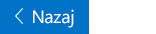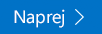Ta članek je za osebe z okvarami vida ali kognitivnimi motnjami, ki uporabljajo bralnik zaslona, kot so WindowsPripovedovalec, JAWS ali NVDA z Microsoft 365 izdelki. Ta članek je del nabora vsebin podpornika bralnika zaslona v storitvi Microsoft 365, kjer lahko poiščete več informacij o pripomočkih za osebe s posebnimi potrebami v naših aplikacijah. Za splošno pomoč obiščite Microsoftovo podporo.
Izobraževalno središče za Microsoft 365 > dostopnosti v Officeu in Windows 10
V tem modulu se boste naučili uporabljati Pošta za Windows 10 s tipkovnico in pripovedovalcem za sestavljanje in oblikovanje e-poštnih sporočil. Naučili se boste tudi, kako dodate Priloge. Če želite dokončati ta modul, predvajajte videoposnetek in preizkusite korake.

Poskusite!
Opombe:
-
Če želite izvedeti več o bralnikih zaslona, preberite članek Delovanje bralnikov zaslona v okolju Microsoft 365.
Sestavljanje in pošiljanje e-poštnega sporočila
-
V mapi» Prejeto «pritisnite CTRL + N. Odpre se novo okno s prazno e-poštno sporočilo s fokusom v polju za e-poštni naslov.
-
Vnesite imena ali e-poštne naslove prejemnikov. Seznam stikov, ki se ujemajo, se posodablja, medtem ko tipkate. Če želite izbrati stik, pritiskajte puščično tipko dol, dokler ne zaslišite želenega imena stika, nato pa pritisnite tipko ENTER.
-
Če želite poslati kopijo ali skrito kopijo sporočila, pritiskajte tabulatorko, dokler ne zaslišite» CC, BCC Button «(gumb» Kp «,» SKP «), in nato pritisnite tipko ENTER. Zaslišali boste: »Addressing, Cc editing« (Naslavljanje, urejanje polja »Kp«). Nato naredite nekaj od tega:
-
Dodajte prejemnike kopije.
-
Če želite dodati prejemnike skrite kopije, pritiskajte tabulatorko, dokler ne zaslišite» naslavljanje, SKP, urejanje «, nato pa dodajte prejemnike.
-
-
Če želite dodati zadevo za e-poštno sporočilo, pritiskajte tabulatorko, dokler ne zaslišite» zadeva, urejanje «, nato pa vnesite zadevo.
-
Če želite dodati sporočilo, pritiskajte tabulatorko, dokler ne zaslišite» Message, editing «(sporočilo, urejanje), nato pa vnesite sporočilo.
-
Če želite poslati sporočilo, pritisnite Alt+S.
Oblikovanje e-poštnega besedila
-
V telesu sporočila pritisnite tipko ALT, da premaknete fokus na vrstico zavihki traku. Zaslišite trenutno izbrani zavihek traku.
-
Pritiskajte puščično tipko levo, dokler ne zaslišite:» izbrano, oblikujte element zavihka «.
-
Če se želite premakniti na trak, enkrat pritisnite puščično tipko dol. Zaslišite prvo možnost na traku, na primer» izklopljeno, krepko «.
-
Pritiskajte puščično tipko desno, dokler ne zaslišite želene možnosti oblikovanja, na primer» pisava, strnjeno «.
-
Če je na voljo podmeni, pritisnite ALT + puščično tipko dol, da razširite meni. Pritisnite puščično tipko gor ali dol, da se pomikate po možnostih.
-
Za izbiro želene možnosti pritisnite Enter.
Dodajanje priloge
-
Ko sestavljate sporočilo, pritisnite ALT + I, da odprete pogovorno okno izbirnik datotek sistema Windows. Fokus je v polju imena datoteke.
-
Naredite nekaj od tega:
-
Vnesite ali prilepite pot do datoteke.
-
Pritiskajte tipko TAB in puščične tipke, dokler ne najdete datoteke, ki jo želite priložiti.
-
-
Če želite priložiti datoteko, pritisnite ALT + O. Pogovorno okno se zapre in fokus se vrne v e-poštno sporočilo.
Glejte tudi
Uporaba bralnika zaslona za oblikovanje e-poštnega besedila v pošti
Ogled videoposnetkov o uporabi aplikacije Pošta za Windows 10 s Pripovedovalcem
Osnovna opravila pri uporabi bralnika zaslona z e-pošto
Tehnična podpora za stranke s posebnimi potrebami
Microsoft želi omogočiti najboljšo možno izkušnjo za vse svoje stranke. Če ste oseba s posebnimi potrebami ali imate vprašanja v zvezi s pripomočki za osebe s posebnimi potrebami, za tehnično pomoč obiščite spletno mesto Microsoft posebnimi potrebami. Skupina za podporo na spletnem mestu Disability Answer Desk je usposobljena za uporabo številnih programov za pomoč uporabnikom s posebnimi potrebami in vam lahko ponudi pomoč v angleškem, španskem, francoskem in ameriškem znakovnem jeziku. Če želite poiskati podatke za stik za svojo regijo, obiščite spletno mesto »Microsoft Disability Answer Desk«.
Če ste vladna ustanova, komercialni uporabnik ali uporabnik v podjetju, se obrnite na Disability Answer Desk za podjetja.